手机相册是我们记录生活点点滴滴的重要工具,但有时候我们可能需要修改照片的拍摄日期时间,无论是为了更好地整理照片,还是为了保留特殊时刻的准确记录,修改手机照片的拍摄日期时间都是一项必要的操作。通过简单的操作,我们可以轻松地对照片的拍摄日期进行调整,让我们的手机相册更加清晰地呈现我们的生活故事。
修改手机照片的拍摄日期时间
具体步骤:
1.手机无法直接改变拍摄时间,除非下载专业的APP。那么还有就是直接传输到电脑端保存下来,找到图片保存位置。
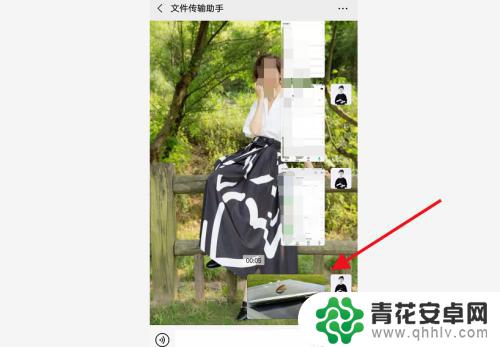
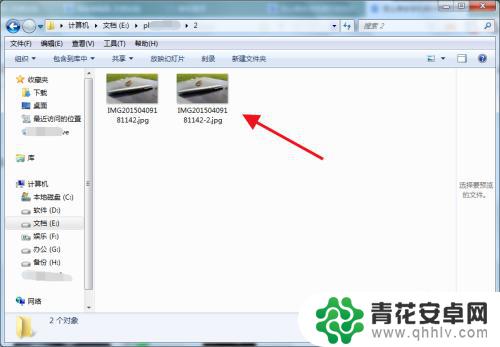
2.鼠标右键点击图片,选择“属性”选项。
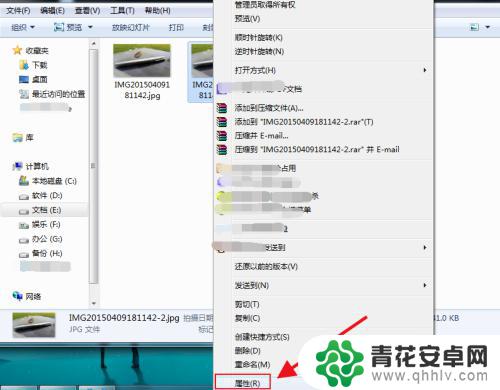
3.进入“属性”界面之后,点击上方“详细信息”,找到“拍摄时间”。
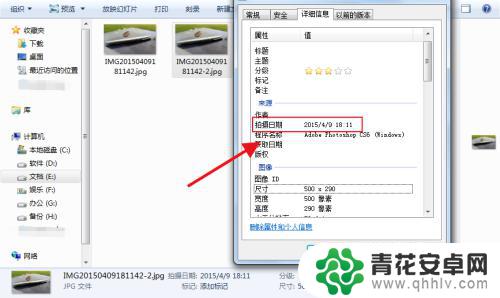
4.直接用鼠标点击时间,时间就会处于被编辑状态。然后点击后面的日历图标。
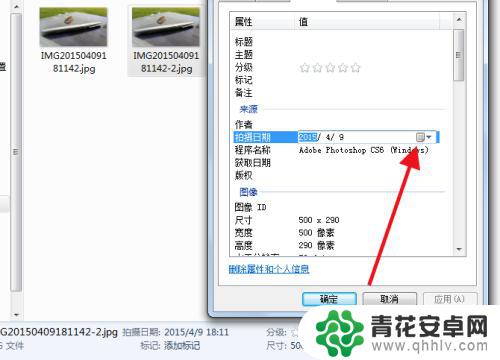
5.日历图标下拉日期中,显示的当前拍摄时间。那么只需要点击就可以更改拍摄时间。
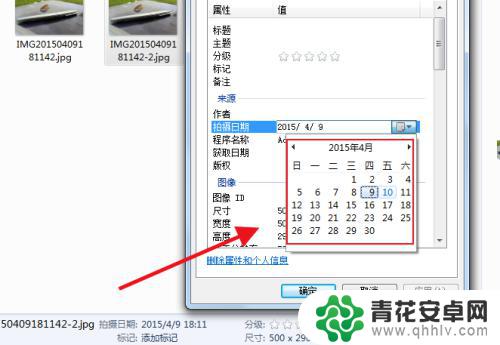
6.修改完成后点击空白处,再点击“确定”,照片拍摄时间就更改成功。
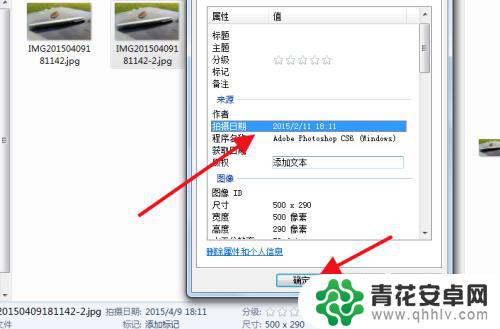
以上就是手机相册时间修改的全部内容,如果你也遇到了同样的情况,可以参照小编的方法来处理,希望对大家有所帮助。










